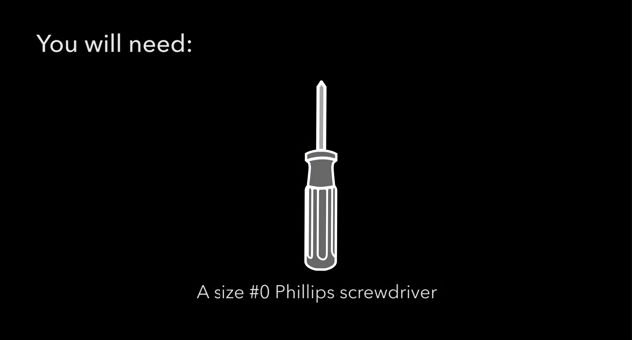1-2-3...16 шагов и отвертка: как перенести данные с 3DS на New 3DS XL
Компания Nintendo выпустила обучающий ролик, который всего за шестнадцать шагов поможет вам перенести данные с 3DS на New 3DS XL. Пока российское подразделение Nintendo готовит официальный перевод, мы опишем вам всю процедуру.
Что вам понадобится:
- 3DS + SD-карта;
- 3DS + microSD-карта (объем памяти должен быть либо равный, либо большем, чем у SD-карты);
- отвертка Phillips #0 Screwdriver (продается отдельно) либо 3-миллиметровая крестообразная;
- компьютер плюс адаптер для SD и microSD;
- Wi-Fi интернет-соединение.
Шаг 1. Завершите установку New 3DS XL, обновите софт консоли до последней версии. Не создавайте Nintendo Network ID на New 3DS XL.
Шаг 2. На обеих консолях в главном меню выберите: System Settings — Other Settings — System Transfer.
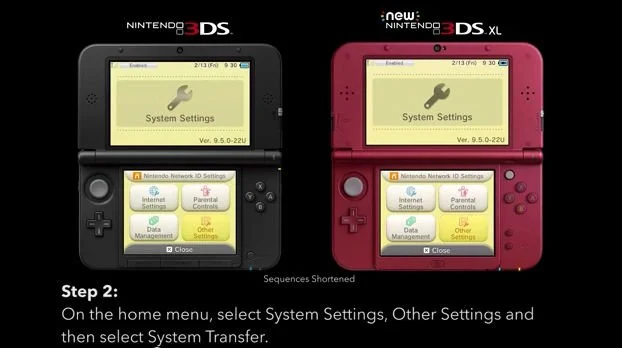
Шаг 3. На обоих системах выберите Transfer from a System in the Nintendo 3DS Family.
Шаг 4. На вашей 3DS выберите Send from This System. На New 3DS XL выберите Receive from Nintendo 3DS.
Шаг 5. Подтвердите ваши действия.
Шаг 6. На New 3DS XL выберите пункт Delete, чтобы удалить данные с microSD-карты.
Шаг 7. На New 3DS XL выберите пункт No, которым вы подтверждаете, что на этой системе не использовались никакие другие microSD-карты.
Шаг 8. На 3DS выберите пункт Yes, которым вы подтверждаете, что на этой системе используете SD-карту.
Шаг 9. На 3DS выберите пункт PC-Based Transfer. Это позволит вам использовать компьютер для переноса данных.
Шаг 10. На 3DS выберите пункт Move, чтобы начать передачу данных.
Шаг 11. После завершения передачи данных ваша New 3DS XL перезагрузится.
Шаг 12. Отключите обе системы и извлеките карты SD и microSD. Чтобы извлечь microSD-карту, вам придется с помощью отвертки снять заднюю панель New 3DS XL.
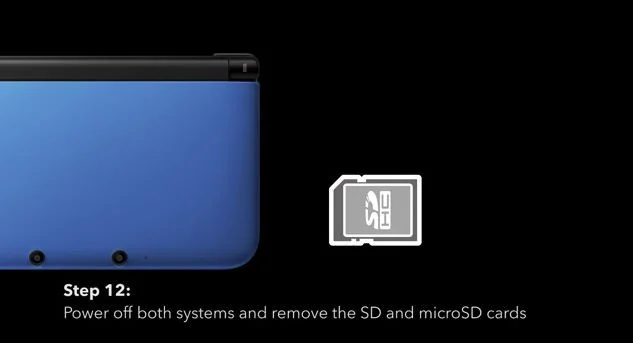

Шаг 13. Подключите SD-карту к вашему компьютеру и скопируйте папку Nintendo 3DS на рабочий стол.
Шаг 14. Подключите microSD-карту к вашему компьютеру и скопируйте папку Nintendo 3DS на карту памяти.
Шаг 15. Вставьте microSD-карту в New 3DS XL и с помощью отвертки поставьте на место заднюю панель и включите консоль.
Шаг 16. Ура! Радуемся, что все осталось позади.